WordPressで作成したブログを表示すると公開した日時の新しい記事から順に記事が表示されますが、任意の記事をブログの先頭に固定表示することもできます。ここでは指定の記事をブログの先頭に固定表示する設定方法について解説します。
記事が先頭に表示されるように設定する
ブログを表示すると公開日時が新しい記事から順に表示されており、先頭には最も新しい公開日時の記事が表示されます。
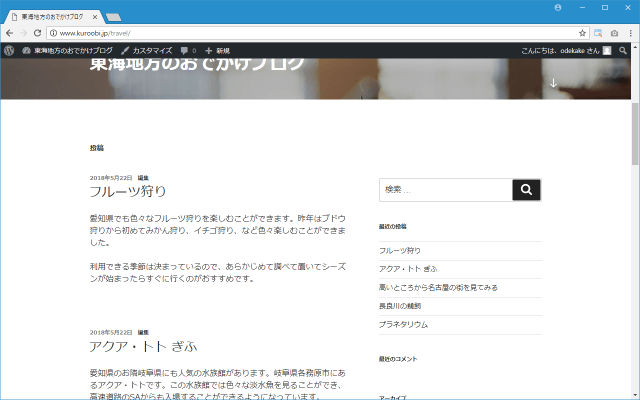
特定の記事をブログの先頭に表示したいと考えた場合、他のブログサービスの場合は未来の日付で公開することで常に同じ記事をブログの先頭に表示させることができる場合もありますが、WordPressの場合は未来の日付で記事を公開すると予約投稿になってしまい記事が表示されなくなってしまいます。
その代わりではないのですが、WordPressでは特定の記事を公開日時に関係なくブログの先頭に固定表示する機能が用意されています。
それでは実際に試してみます。新しい記事でも設定はできるのですが、今回は以前に投稿した古い記事をブログの先頭に固定表示するように設定してみます。画面左側の「投稿」メニューの中にある「投稿一覧」メニューをクリックして下さい。
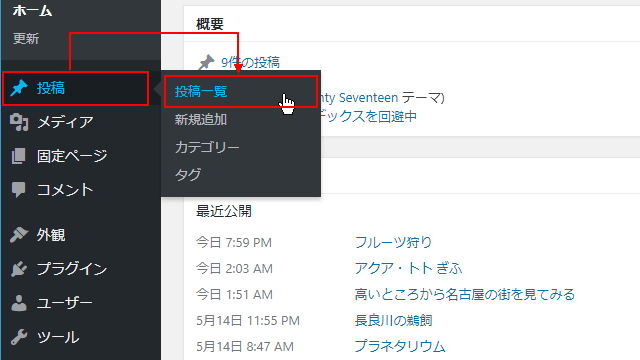
「投稿」画面が表示されます。これまで投稿された記事の一覧が表示されています。
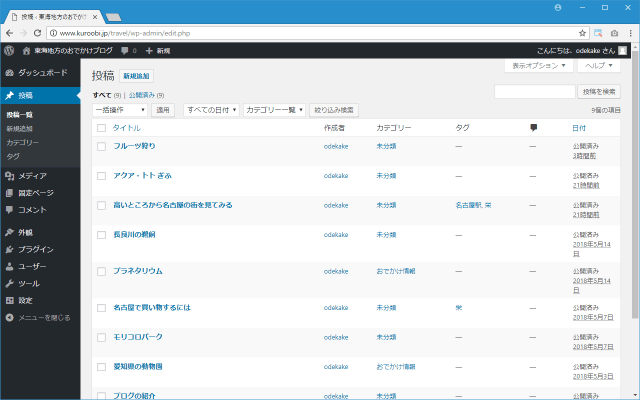
記事一覧の中からブログの先頭に固定表示したい記事にマウスを合わせ、表示されたメニューの中から「編集」をクリックして下さい。
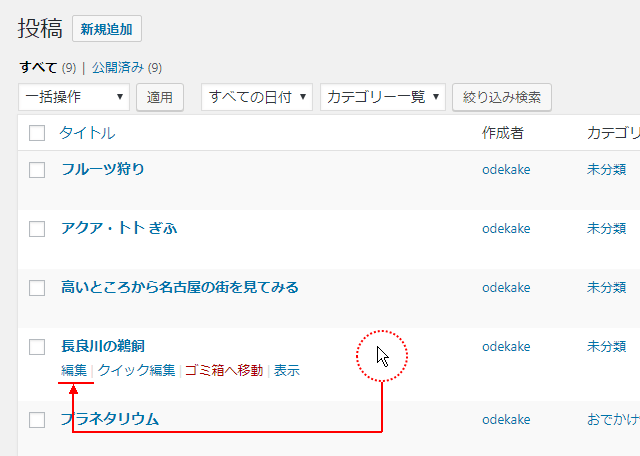
記事の編集画面が表示されます。
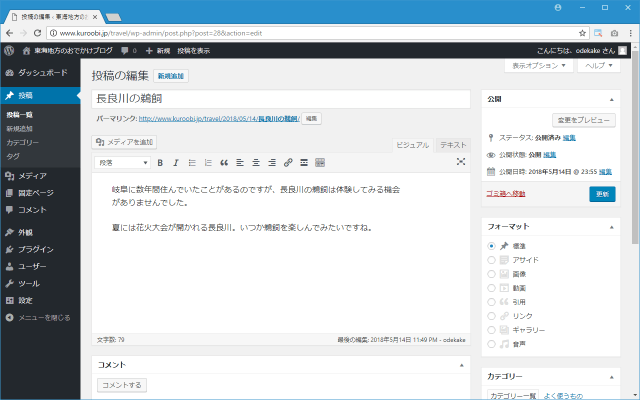
「公開」ブロックの公開状態の右側に表示されている「編集」をクリックして下さい。
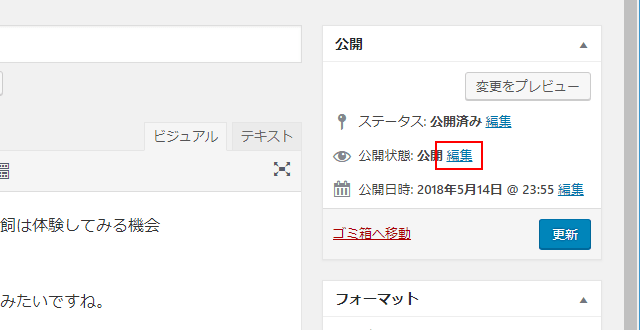
公開状態を設定する画面が表示されます。
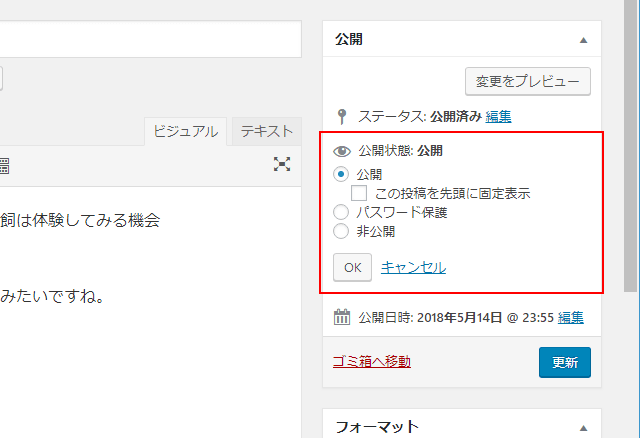
記事をブログの先頭に固定表示するには、公開状態が「公開」になっている必要があります。その上で「この投稿を先頭に固定表示」にチェックをして下さい。チェックが終わりましたら「OK」をクリックして下さい。
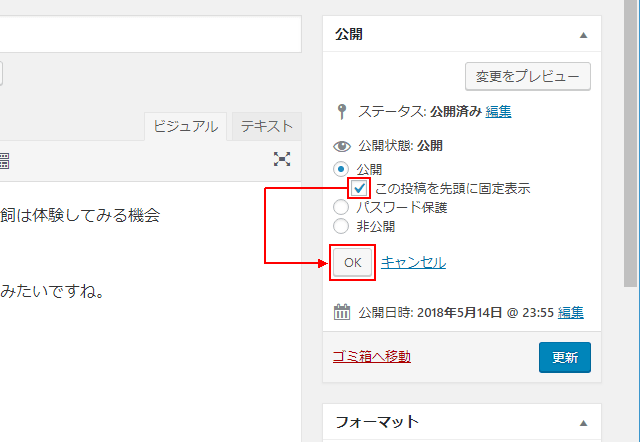
公開状態が「公開 (先頭に固定表示)」となりました。それでは「更新」をクリックして下さい。

記事がブログの先頭に固定表示されるように変更されました。
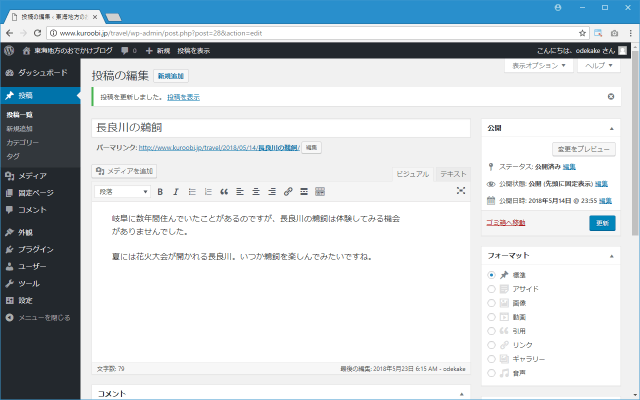
先頭に固定表示にした記事が管理画面上でどのように表示されるのかを確認してみます。先ほどと同じ手順で「投稿」画面を表示して下さい。

固定表示を設定した記事はタイトルの後に「―先頭に固定表示」という表示がされています。このように投稿済の記事が先頭に固定表示するように設定さえているかどうかは「投稿」画面で確認することができます。
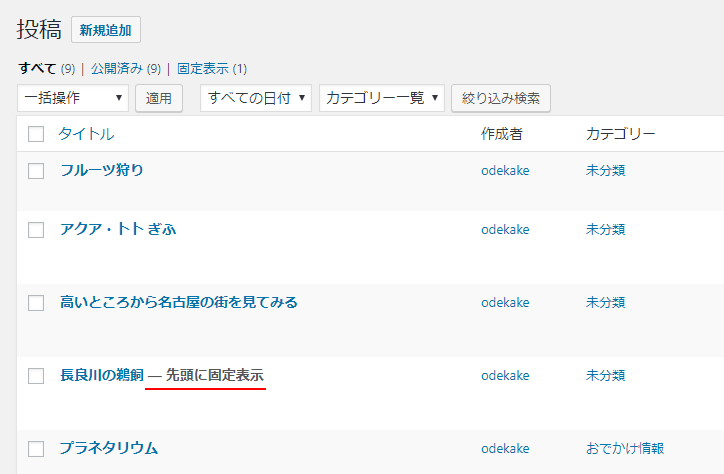
先頭に固定表示した記事がブログでどのように表示されるか確認する
それでは固定表示を設定した記事がブログでどのように表示されるのかを確認します。ブログを表示して下さい。
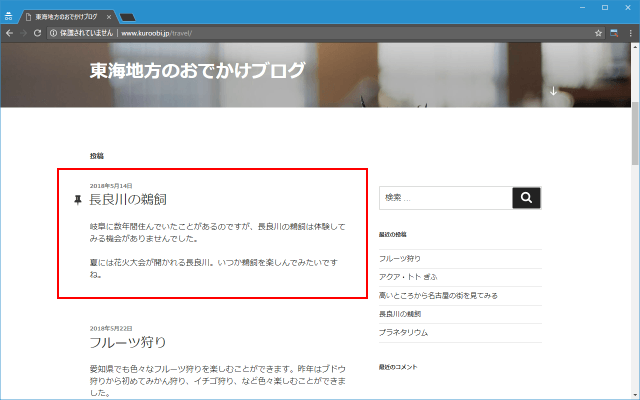
先頭に固定表示するように設定した記事が、ブログの先頭に表示されていました。今後新しい記事が投稿されても、ブログの先頭にはこの記事が常に表示されることになります。固定表示されている記事にはピンのアイコンが表示されます(利用されているテーマには寄っては異なる表示がされるかもしれません)。

記事の先頭に固定表示を解除する
先頭に固定表示する設定はいつでも解除することができます。先ほどと同じ手順で「投稿」画面を表示して下さい。投稿済の記事一覧が表示されます。
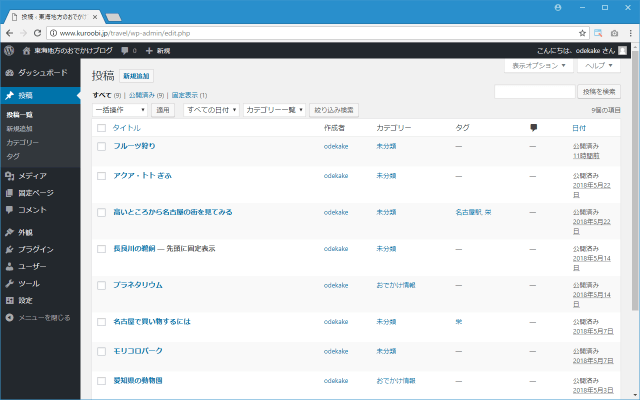
記事一覧の中から先頭に固定表示の設定を解除したい記事にマウスを合わせ、表示されたメニューの中から「編集」をクリックして下さい。
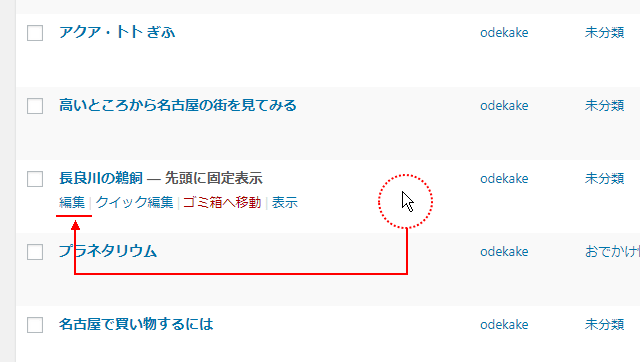
記事の編集画面が表示されます。
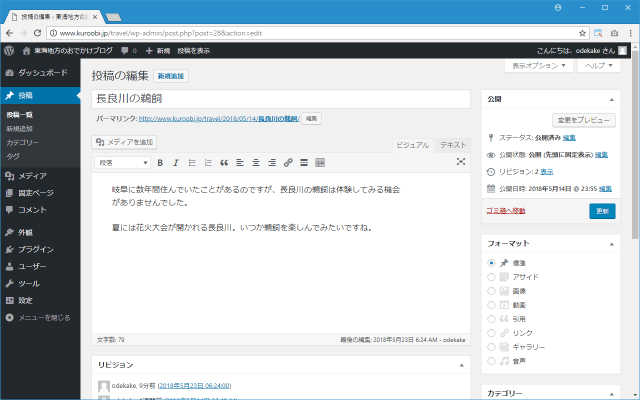
公開状態の右側に表示されている「編集」をクリックして下さい。
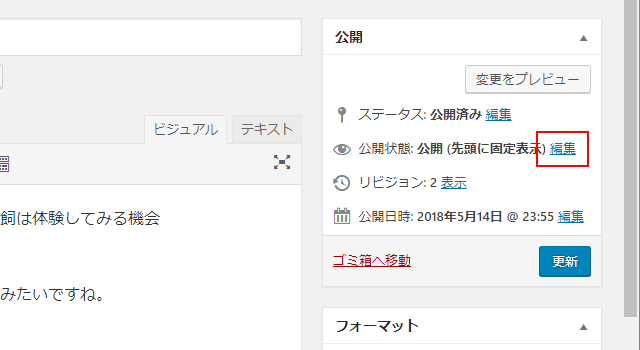
公開状態を設定する画面が表示されます。
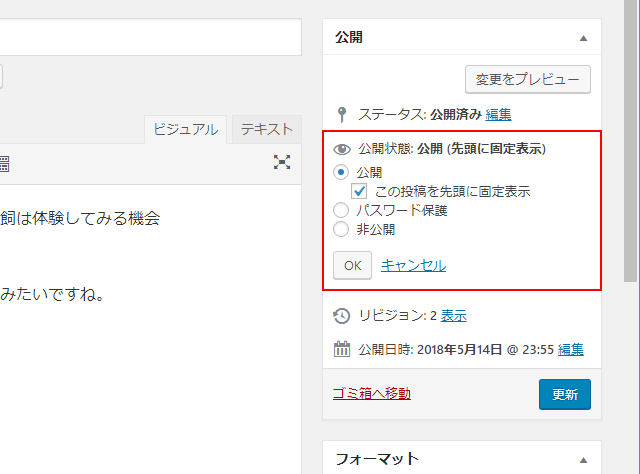
先頭に固定表示を解除するには、「この投稿を先頭に固定表示」のチェックを外して下さい。その後で「OK」をクリックして下さい。
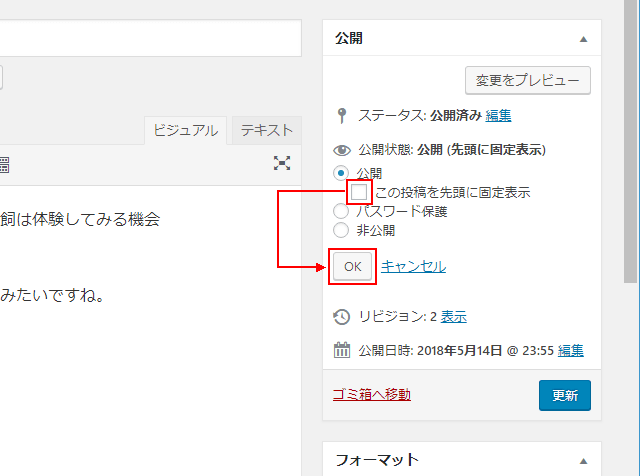
公開状態が「公開」となりました。それでは「更新」をクリックして下さい。記事が更新され記事の公開状態に対する変更が反映されます。
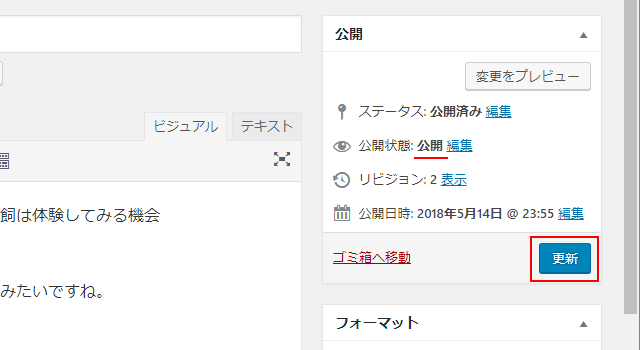
改めてブログを表示してみると、先頭に固定表示されていた記事が表示されず、公開日時が一番新しいものから順に表示されていることが確認できます。

複数の記事を先頭に固定表示するように設定する
先頭に固定表示することができる記事は1つだけではありません。複数の記事を固定表示することができます。複数の記事を先頭に固定表示した場合は、公開日時の新しいものから順に表示されます。
複数の記事を先頭に固定表示する場合は、対象の記事をそれぞれ編集して固定表示するように設定して下さい。今回は次の2つの記事を先頭に固定表示するようにそれぞれ設定しました。
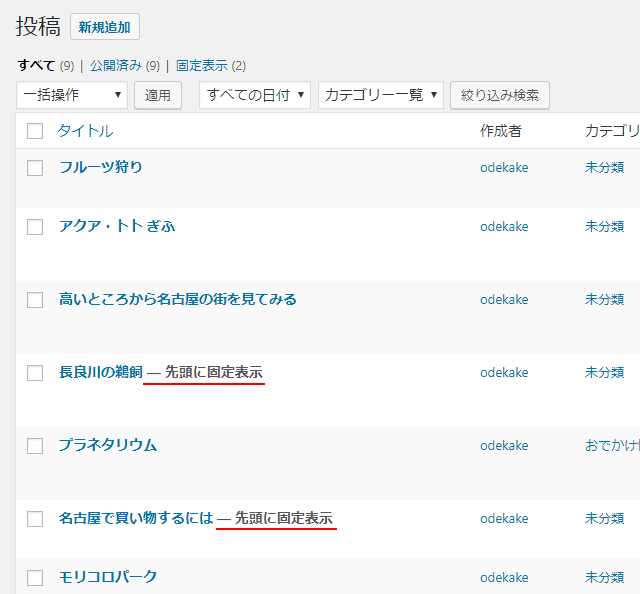
ブログを表示してみると、設定を行った2つの記事がブログの先頭に順に表示されていることが確認できます。
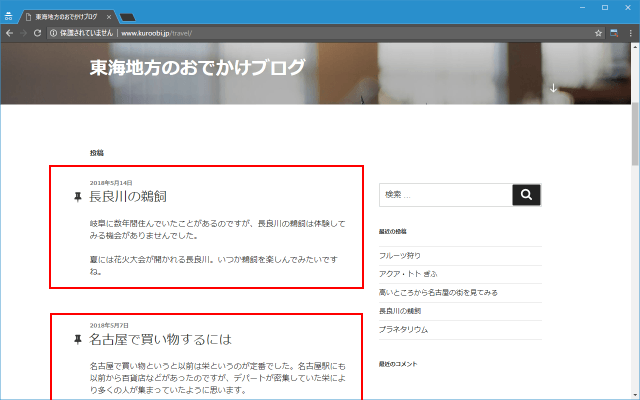
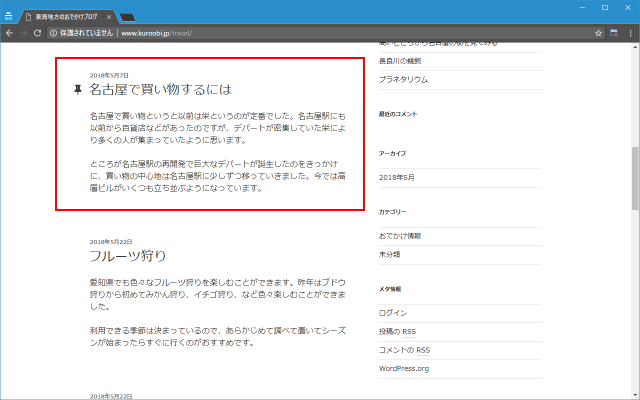
指定した記事を公開日時に関係なくブログの先頭に固定表示する方法について解説しました。
